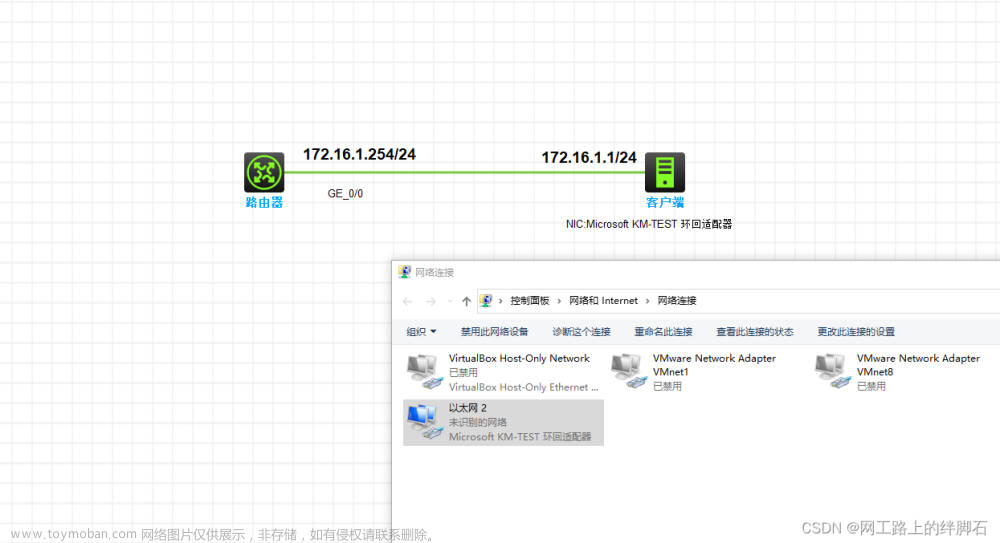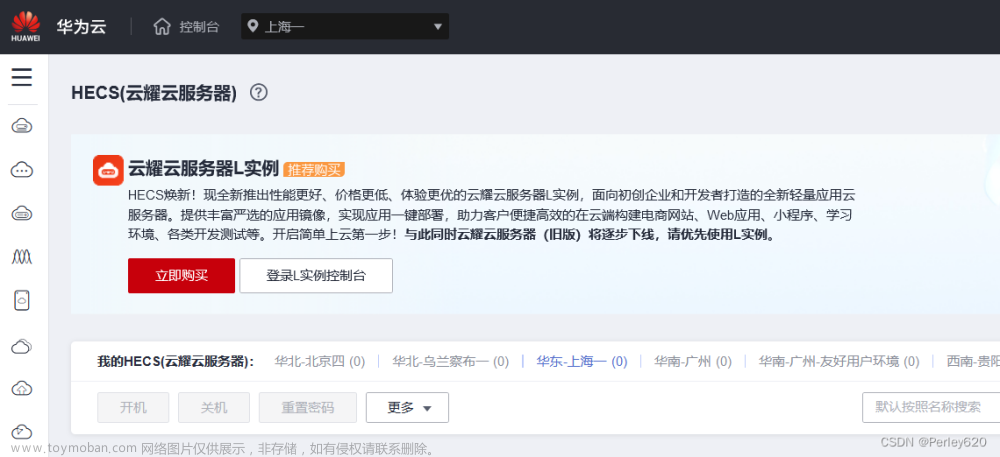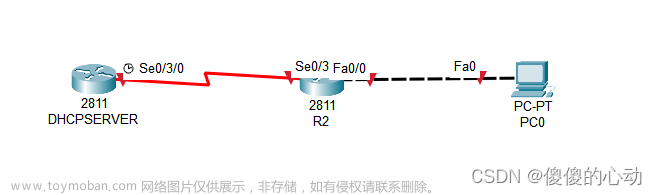实验环境:ensp,华为命令
实验拓扑:

实验需求:
作为一名网络管理员,为了简化网络设备的管理,通过配置Telnet服务实现远程管理路由器的功能,具体需求如下:
- 为了方便管理员管理设备,请按图示修改设备名称;
- 如图所示,给对应的接口配置上IP地址,并测试两台路由器之间能否ping通;
- 在路由器R1和R2上分别配置Telnet服务,要求认证模式为密码,密码密文显示,同时设置用户登录配置等级为level 15并实现以下两个需求:
- 在路由器R1上可以远程管理路由器R2,并尝试创建回环口loopback 0地址为2.2.2.2/24;
- 在路由器R2上可以远程管理路由器R1,并尝试创建回环口loopback 0 地址为1.1.1.1/24。
配置命令如下:
R1:
sys
sysname R1-xxx //修改设备名
int e0/0/0
ip add 192.168.12.1 24 //配置ip地址
quit
ping 192.168.12.2 //测试连通性
sys
telnet server enable //通常是开启的
user-interface vty 0 4 //进入虚拟终端,0-4共5个会话窗口
set authentication password simple xxxxxx //设置本地验证的密码
user privilege level 3 //访问权限为3,若无设置则telnet可连接R2,但有权限限制文章来源:https://www.toymoban.com/news/detail-485843.html
quit
int LoopBack 0 //开启环回口
ip add 1.1.1.1 24 //配置环回IP
quit
quit
telnet 192.168.12.2 //telnet登录R2
Password: //输入登录密码
Sys // 进入系统视图
R2:
Sys
sysname R2-xxx
int e0/0/0
ip add 192.168.12.2 24
quit
ping 192.168.12.2
telnet 192.168.12.1
Password:
telnet 192.168.12.1
sys
telnet server enable
user-interface vty 0 4
set authentication password simple xxxxxx
user privilege level 3
quit
int LoopBack 0
ip add 2.2.2.2 24
总结:
1、telnet服务确保设备都有ip,且能互相ping通
2、开启telnet服务
telnet server enable //通常是开启的
user-interface vty 0 4 //进入虚拟终端,0-4共5个会话窗口
set authentication password simple xxxxxx //设置本地验证的密码
3、要设置telnet权限等级
user privilege level 3 //访问权限为3,若无设置则telnet可连接R2,但有权限限制
4、回环口:使网络稳定文章来源地址https://www.toymoban.com/news/detail-485843.html
到了这里,关于Telnet服务配置的文章就介绍完了。如果您还想了解更多内容,请在右上角搜索TOY模板网以前的文章或继续浏览下面的相关文章,希望大家以后多多支持TOY模板网!


![[linux实战] 华为云耀云服务器L实例 Java、node环境配置](https://imgs.yssmx.com/Uploads/2024/02/687063-1.png)